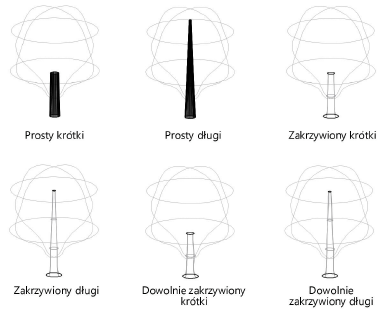Ustawienia 3D
Ustawienia 3D
Ustawienia 3D definiują symbole 3D użyte do korony i pnia. Ustawienia te mają zastosowanie do jednego istniejącego drzewa lub ich większej liczby. Zaznaczone opcje mogą również posłużyć jako ustawienia domyślne dla wszystkich nowych obiektów Istniejące drzewo w aktywnym dokumencie. W ten sposób za pomocą jednej czynności można zarządzać widokiem 3D wszystkich istniejących drzew w warstwie lub na rysunku. Widok 3D drzewa jest użyteczny np. podczas tworzenia schematów cienia.

Zaleca się nadanie klasy koronie i pniowi. Dzięki temu łatwiej jest edytować widok tych elementów. Pamiętaj, aby dla atrybutów klasy zaznaczyć opcję Nadawanie automatyczne. Zob. Zagadnienie: Klasy.
Symbole istniejących znajdują się w bibliotece. Zaznaczony symbol zostanie automatycznie zaimportowany do bieżącego pliku i można go znaleźć w Menedżerze zasobów. Zasoby z pliku Istniejące drzewo - Symbole.vwx są dostępne w oknie dialogowym Ustawienia 3D.
Rekwizyty, np. obiekty xfrog, stosuje się jako komponent 3D obiektu roślinnego. Te obiekty jednak nie dostosowują się podczas zmiany wysokości i średnicy w palecie Info.
Aby zdefiniować graficzne ustawienia 3D, wykonaj następujące kroki:
W palecie Info wybranego obiektu kliknij przycisk Ustawienia 3D. Na ekranie wyświetli się okno dialogowe Ustawienia 3D.
Kliknij, aby pokazać/ukryć parametry.Kliknij, aby pokazać/ukryć parametry.
|
Parametr |
Opis |
|
Użyj symbolu 3D |
Zaznacz tę opcję, aby użyć symboli 3D w widoku drzewa. |
|
Korona - kształt |
Zaznacz symbol, który ma odwzorować kształt korony. |
|
Pień - kształt |
Zaznacz żądany kształt pnia. Krótki pień sięga do początku korony (odpowiada to wartości podanej w palecie Info dla Wysokości korony). Natomiast długi pień sięga do środka korony. Jeśli nadasz koronie półprzezroczystą teksturę, wybierz raczej długi pień, co zagwarantuje bardziej realistyczny efekt. Wygięty pień charakteryzuje się lekkim pogrubieniem pośrodku. Dowolnie wygięty pień ma nieco swobodniejszy kształt.
|
|
Klasy |
|
|
Korona 3D |
Zaznacz klasę, do której chcesz przypisać koronę. |
|
Pień 3D |
Zaznacz klasę, do której chcesz przypisać pień. |
|
Zastosowanie |
Zaznacz obiekty, do których mają mieć zastosowanie wybrane ustawienia. Do nowych obiektów w tym dokumencie Zaznacz tę opcję, aby te ustawienia zastosować do wszystkich nowych obiektów w aktywnym dokumencie. |
|
Zastosuj do |
Ustawienia 3D mogą być stosowane do jednego drzewa lub do wszystkich drzew na rysunku. Istnieje również możliwość, aby stosować dane ustawienia jako domyślne do nowych drzew. |
|
Lista rozwijana |
Określ, do których obiektów mają mieć zastosowanie wybrane ustawienia. Ten obiekt: Ustawienia będą stosowana jedynie do zaznaczonego istniejącego drzewa. Wszystkie obiekty we wszystkich warstwach: Ustawienia będą stosowane do wszystkich istniejących drzew na rysunku. Wszystkie obiekty w warstwie aktywnej: Ustawienia będą stosowane do wszystkich istniejących drzew w warstwie aktywnej. Wszystkie zaznaczone obiekty we wszystkich warstwach: Ustawienia będą stosowane do zaznaczonych istniejących drzew na rysunku. Wszystkie zaznaczone obiekty w warstwie aktywnej: Ustawienia będą stosowane do zaznaczonych istniejących drzew w warstwie aktywnej. |
|
Do nowych obiektów w tym dokumencie |
Zaznacz tę opcję, aby te ustawienia zastosować do wszystkich nowych obiektów Istniejące drzewo w aktywnym dokumencie. Po kliknięciu OK nowo utworzone istniejące drzewa będą definiowane za pomocą tych ustawień. |
Widoku 3D symbolu będzie odpowiadał wartościom wprowadzonym w palecie Info dla: Wysokości, Średnicy, Nieregularnej korony, Wysokość korony i Pierśnicy.